Como centralizar o texto verticalmente na página do Microsoft Word

Precisa criar uma folha de rosto para um relatório que você está escrevendo? Você pode criar uma capa simples, mas profissional, centralizando o texto horizontalmente e verticalmente. Centralizar o texto horizontalmente em uma página é fácil, mas verticalmente? Isso também é fácil e mostraremos como.
Antes de centrar o texto na página de título, é necessário separar a folha de rosto do restante do relatório, de modo que apenas o texto na página de capa fique centralizado verticalmente. Para fazer isso, coloque o cursor antes do texto desejado na nova seção e insira uma quebra de seção “Próxima página”.
OBSERVAÇÃO: Se você tiver algum cabeçalho ou rodapé em seu relatório, poderá omiti-los na capa. , preservando-os no restante do relatório, configurando vários cabeçalhos e rodapés.
Quando a capa estiver em uma seção separada do restante do relatório, coloque o cursor em qualquer lugar da capa.
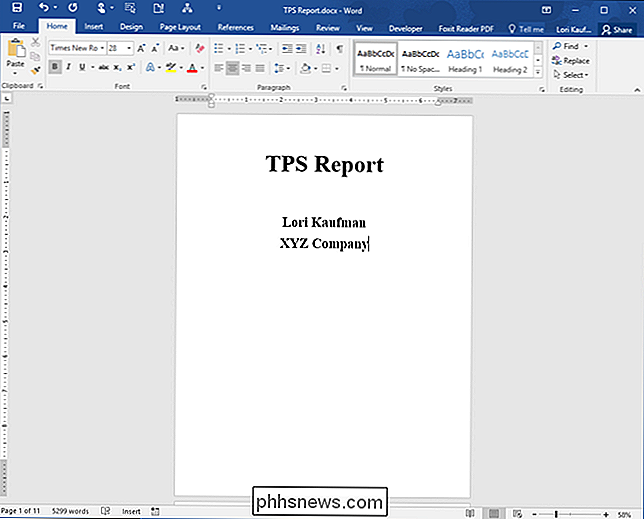
Clique na guia “Layout da página”
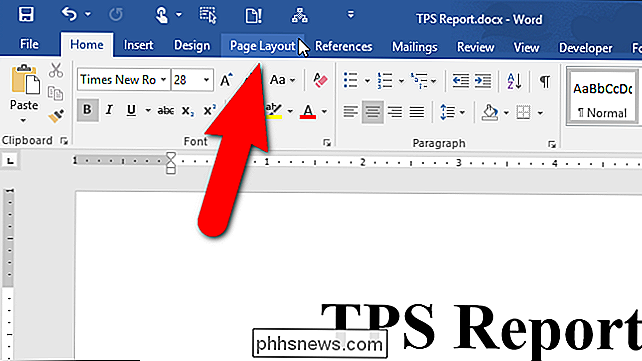
Clique no botão “Configurar página” no canto inferior direito da seção “Configuração da página” da guia “Layout da página”.
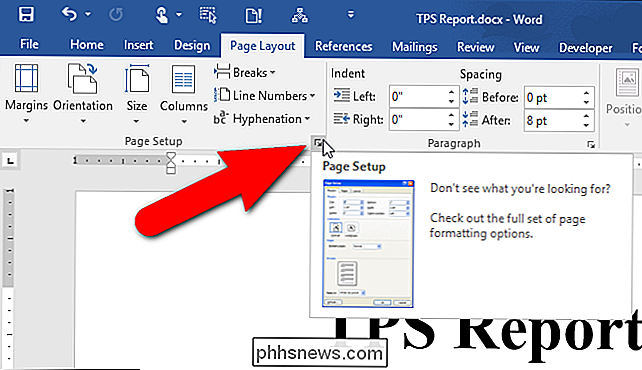
Na caixa de diálogo “Configurar página” , clique na aba “Layout”.
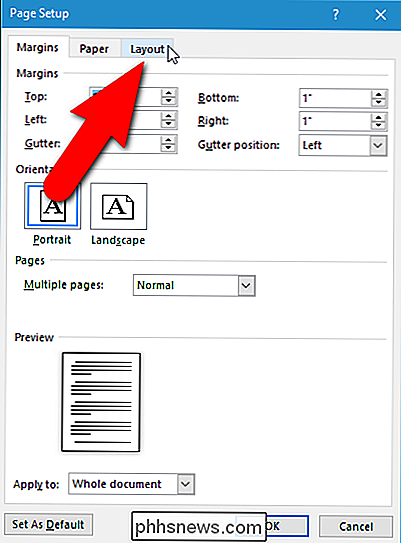
Na seção “Página”, selecione “Centro” na lista suspensa “Alinhamento vertical”.
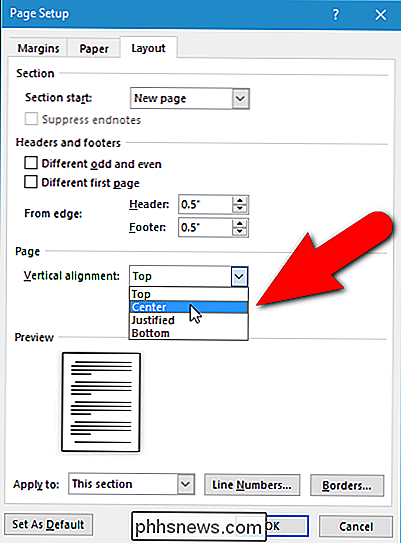
O texto da página de rosto agora está centralizado verticalmente na página. > Centralizar o texto verticalmente também pode melhorar a aparência de documentos curtos, como uma carta comercial ou uma carta de apresentação ou qualquer outro tipo de documento curto. re o conteúdo não enche a página inteira.
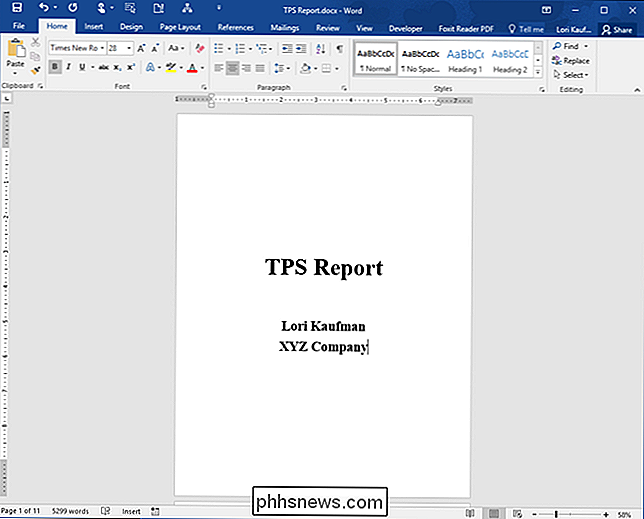

Qual é o ponto de um disco rígido sem fio, e eu preciso de um?
Como os consumidores continuam a mudar suas vidas do desktop para seus dispositivos móveis, tendo um disco rígido externo que você pode se conectar sem cabos é uma maneira conveniente de armazenar fotos, vídeos e músicas que você quer levar com você na estrada. Mas como eles funcionam, e eles valem o aumento do custo sobre as soluções de mídia externa mais tradicionais que usamos até agora?

O PermitRootLogin é baseado no UID ou no nome de usuário?
ÀS vezes, é divertido pesquisar um pouco mais sobre como as coisas funcionam apenas para satisfazer sua curiosidade enquanto aprende algo novo, como o PermitRootLogin, exemplo. Verifica o UID ou o nome do usuário? A seção de perguntas e respostas do SuperUser de hoje busca a resposta para a pergunta de um curioso leitor A sessão de perguntas e respostas de hoje nos é cortesia de SuperUser - uma subdivisão do Stack Exchange, um agrupamento de sites de perguntas e respostas conduzido pela comunidade.


